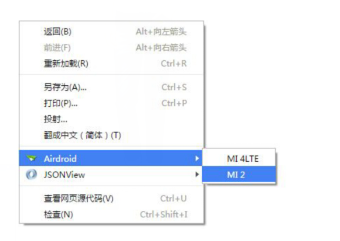前言
在这个插件有一个功能,挺有趣的,就是登陆完之后,就在网页上,右键菜单有一个airdroid的推送选项,通过可以选取文字,图片,网址来推送到手机端。点击之后,就会把这个东西推送到手机端,并且在网页上提示推送成功。 以 Chrome 的截图:
- 直接在网页空白处点击,将当前网页的网址传送过去
- 在图片上点击会把图片的url传过去
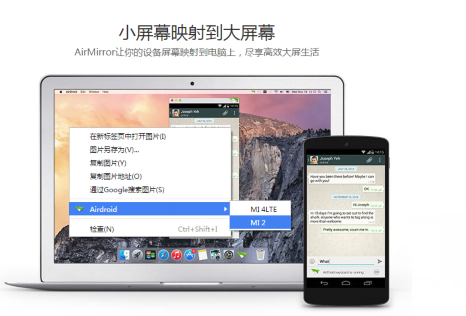
- 选择文字,会把所选的文字传过去
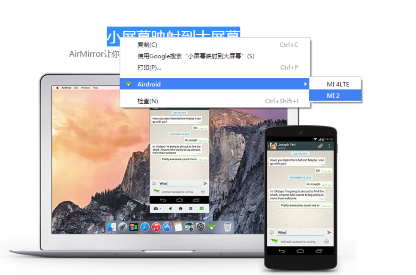
- 在链接上右键点击选择,会把链接发过去
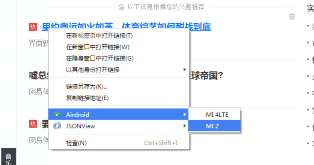
- 推送成功,就会在当前的网页中显示的标记

- 然后推送到手机上,在手机上的截图就是:
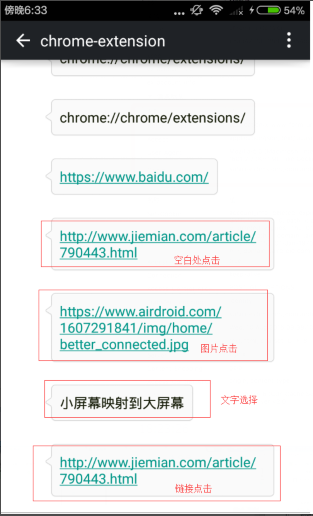
接下来讲一下这三个浏览器怎么实现右键菜单的情况。其中在 Chrome 还实现了一个给当前页面发送信息的功能(就是上图 Pushed successfully 这个提示)。
各浏览器实现右键菜单
在 contextmenus.js 中有定义,完整的代码如下:1
2
3
4
5
6
7
8
9
10
11
12
13
14
15
16
17
18
19
20
21
22
23
24
25
26
27
28
29
30
31
32
33
34
35
36
37
38
39
40
41
42
43
44
45
46
47
48
49
50
51
52
53
54
55
56
57
58
59
60
61
62
63
64
65
66
67
68
69
70
71
72
73
74
75
76
77
78
79
80
81
82
83
84
85
86
87
88
89
90
91
92
93
94
95
96
97
98
99
100
101
102
103
104
105
106
107
108
109
110
111
112
113
114
115
116
117
118
119
120
121
122
123
124
125
126
127
128
129
130
131
132
133
134
135
136
137
138
139
140
141
142
143
144
145
146
147
148
149
150
151
152
153
154
155
156
157
158
159
160
161
162
163// 初始化右键推送菜单
(function () {
Airdroid.ContextMenus = {
_devicesObj: "",
// 初始化
init: function(deviceObjList){
var self = this;
this._devicesObj = deviceObjList;
if(window.chrome){
}else if(window.safari){
}else{
// firefox 桌面右键快捷菜单点击项
Airdroid.Event.addEventListener(Airdroid.Event.FireFoxEvent.context_menu_item_clicked, function(info) {
var msg = "";
var message = info.message;
if (message.url) {
msg = message.url;
} else if (message.selection) {
msg = message.selection;
} else {
return;
}
// 最后推送
self.sendPush(msg, info.entry.id);
});
}
// 更新右键菜单
this.updateContextMenu();
},
// 移除右键菜单
removeContextMenu: function(){
if (window.safari) {
} else if (window.chrome) {
window.chrome.contextMenus.removeAll();
} else {
}
},
// 更新右键菜单
updateContextMenu: function(){
// 根据不同的浏览器来区分
if (window.safari) {
this.setUpSafariMenu();
} else if (window.chrome) {
this.setUpChromeMenu();
} else {
this.setUpFirefoxMenu();
}
},
// safari 桌面右键菜单
setUpSafariMenu: function(){
var self = this;
// 防止多次
if (Airdroid.safariListenerAdded) {
return;
}
Airdroid.safariListenerAdded = true;
safari.application.addEventListener('contextmenu', function(e) {
// 显示菜单项
_.each(self._devicesObj, function(deviceObj){
e.contextMenu.appendContextMenuItem('push:' + deviceObj.getId(), 'Push to ' + deviceObj.getModel());
});
}, false);
safari.application.addEventListener('command', function(e) {
if (e instanceof SafariExtensionContextMenuItemCommandEvent) {
var device_id = e.target.command.split(':')[1];
var msg = '';
var userInfo = e.userInfo;
if (userInfo.selection.length > 0 && userInfo.tagName != 'A') {
msg = userInfo.selection;
} else if (userInfo.src) {
msg = userInfo.src;
} else {
msg = userInfo.url;
}
self.sendPush(msg, device_id);
}
}, false);
},
// firefox
setUpFirefoxMenu: function(){
var self = this;
Airdroid.Event.dispatchEvent(Airdroid.Event.FireFoxEvent.update_context_menu);
var entries = [];
_.each(self._devicesObj, function(deviceObj){
entries.push({
'type': 'device',
'label': deviceObj.getModel(),
'id': deviceObj.getId()
});
});
Airdroid.Event.dispatchEvent(Airdroid.Event.FireFoxEvent.update_context_menu, entries);
},
// chrome
setUpChromeMenu: function(){
var self = this;
// 先清掉之前的
self.removeContextMenu();
var contextMenuItemClicked = function(deviceObj, info, tab) {
var msg = '';
if (info.srcUrl) {
msg = info.srcUrl;
} else if (info.linkUrl) {
msg = info.linkUrl;
} else if (info.selectionText) {
msg = info.selectionText;
} else {
msg = info.pageUrl;
}
// 最后推送
self.sendPush(msg, deviceObj.getId());
};
// 要抓取的类型
var contexts = ['page', 'link', 'selection', 'image'];
_.each(self._devicesObj, function(deviceObj){
window.chrome.contextMenus.create({
'title': deviceObj.getModel(),
'contexts': contexts,
'onclick': function(info, tab) {
contextMenuItemClicked(deviceObj, info, tab);
}
});
})
},
// 推送信息
sendPush: function(msg, deviceId){
var self = this;
Airdroid.Server.sendNotePushMsg(msg, deviceId).done(function(){
console.log("contextmenu push success");
self.showToast("Pushed successfully");
}).fail(function(){
self.showToast("Pushed failed");
});
},
// 在网页上显示推送结果
showToast: function (text) {
if (window.chrome) {
window.chrome.tabs.query({ 'active': true, 'lastFocusedWindow': true }, function(tabs) {
if (tabs && tabs.length > 0) {
var tab = tabs[0];
console.log("show page toast");
window.chrome.tabs.sendMessage(tab.id, {
'type': 'show_toast',
'text': text
});
}
});
}
}
}
})();
Chrome 实现右键菜单功能
主要是这个函数 window.chrome.contextMenus, 对应的代码是:1
2
3
4
5
6
7
8
9
10
11
12
13
14
15
16
17
18
19
20
21
22
23
24
25
26
27
28
29
30
31
32
33// chrome
setUpChromeMenu: function(){
var self = this;
// 先清掉之前的
self.removeContextMenu();
var contextMenuItemClicked = function(deviceObj, info, tab) {
var msg = '';
if (info.srcUrl) {
msg = info.srcUrl;
} else if (info.linkUrl) {
msg = info.linkUrl;
} else if (info.selectionText) {
msg = info.selectionText;
} else {
msg = info.pageUrl;
}
// 最后推送
self.sendPush(msg, deviceObj.getId());
};
// 要抓取的类型
var contexts = ['page', 'link', 'selection', 'image'];
_.each(self._devicesObj, function(deviceObj){
window.chrome.contextMenus.create({
'title': deviceObj.getModel(),
'contexts': contexts,
'onclick': function(info, tab) {
contextMenuItemClicked(deviceObj, info, tab);
}
});
})
},
这边可以看到,它有四种类型,对应上面的四张图 (网址,图片,文字, 链接), 这边还有一个细节。如果create 超过一个的话,就会变成二级菜单的方式:
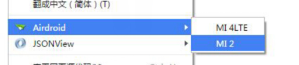
如果只有一个的话,就会只有一个设备名:

同时 manifest.json 要有 contextMenus 的权限
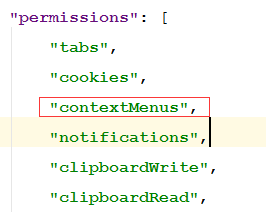
Safari 实现右键菜单操作
如果是在 Safari 中,实现右键菜单的功能的效果图如下:
- 直接在网页空白处点击,将当前网页的网址传送过去
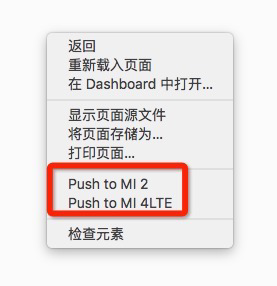
- 在图片上点击会把图片的url传过去
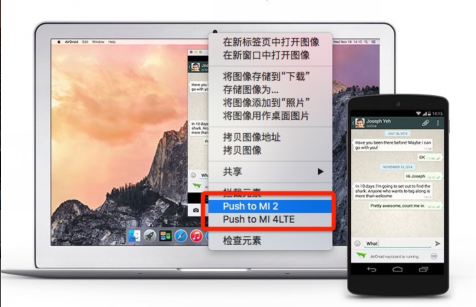
- 选择文字,会把所选的文字传过去
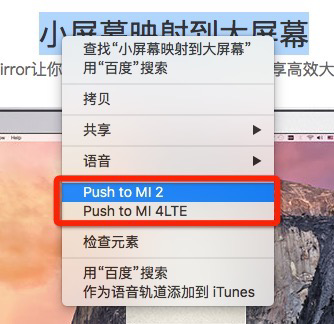
- 在链接上右键点击选择,会把链接发过去
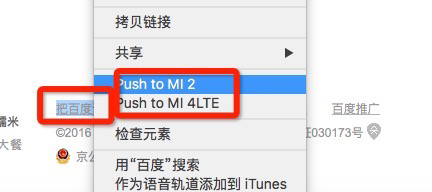
代码片段如下:1
2
3
4
5
6
7
8
9
10
11
12
13
14
15
16
17
18
19
20
21
22
23
24
25
26
27
28
29
30
31
32
33
34// safari 桌面右键菜单
setUpSafariMenu: function(){
var self = this;
// 防止多次
if (Airdroid.safariListenerAdded) {
return;
}
Airdroid.safariListenerAdded = true;
safari.application.addEventListener('contextmenu', function(e) {
// 显示菜单项
_.each(self._devicesObj, function(deviceObj){
e.contextMenu.appendContextMenuItem('push:' + deviceObj.getId(), 'Push to ' + deviceObj.getModel());
});
}, false);
safari.application.addEventListener('command', function(e) {
if (e instanceof SafariExtensionContextMenuItemCommandEvent) {
var device_id = e.target.command.split(':')[1];
var msg = '';
var userInfo = e.userInfo;
if (userInfo.selection.length > 0 && userInfo.tagName != 'A') {
msg = userInfo.selection;
} else if (userInfo.src) {
msg = userInfo.src;
} else {
msg = userInfo.url;
}
self.sendPush(msg, device_id);
}
}, false);
},
首先是监听 contextmenu 事件,也就是说,当用户在网页上点击右键的时候,就会将设备列表添加进去。接下来就监听一个事件command,也就是当用户点击右键菜单列表的时候会触发,那么是怎样触发的呢?
其实这个事件是从网页上传过来的,Safari可以在plist文件里面设置可以在网页上注入的js脚本的文件(这一点跟chrome还有点像),如果在 Info.plist 文件中,有这一行:1
<string>js/sys/safari-end-script.js</string>
其实就是注入了这个脚本,safari-end-script.js, 内容如下:1
2
3
4
5
6
7
8
9
10
11
12
13
14
15
16
17document.addEventListener('contextmenu', function(e) {
var userInfo = {
'selection': window.getSelection().toString(),
'tagName': e.target.tagName
};
if (e.target.tagName == 'IMG') {
userInfo.src = e.target.src;
} else if (e.target.tagName == 'A') {
userInfo.url = e.target.href;
} else {
userInfo.title = window.document.title;
userInfo.url = window.location.href;
}
safari.self.tab.setContextMenuEventUserInfo(e, userInfo);
}, false);
也就是如果用户在页面上点击右键菜单的话,就会触发contextmenu,然后传递到背景页,然后在背景页中的监听事件判断这个是由extension生成的菜单点击过来的。
从调试窗口也可以看出来。
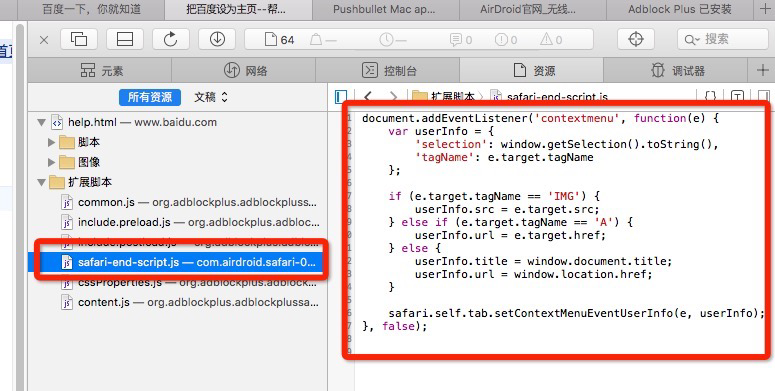
Firefox 实现右键菜单操作
效果如下:
- 直接在网页空白处点击,将当前网页的网址传送过去
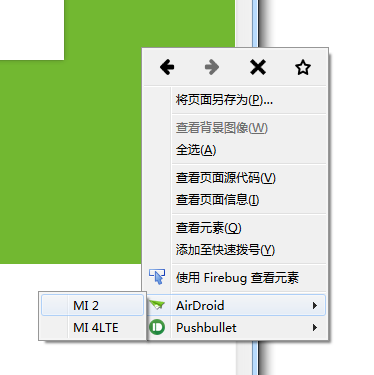
- 选择文字,会把所选的文字传过去
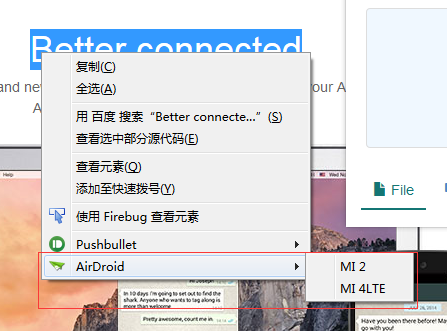
- 在链接上右键点击选择,会把链接发过去
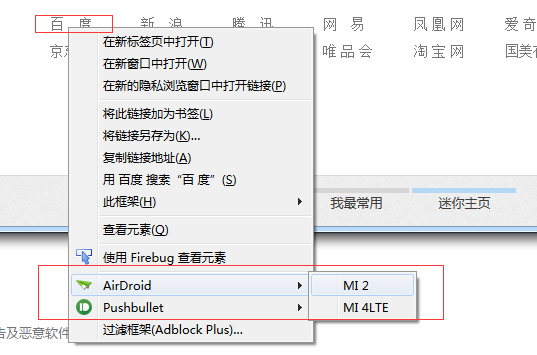
如果只有一个设备的话,那就是:
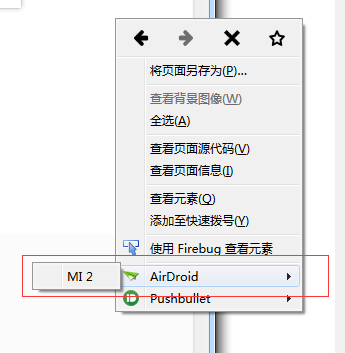
多个设备就是:
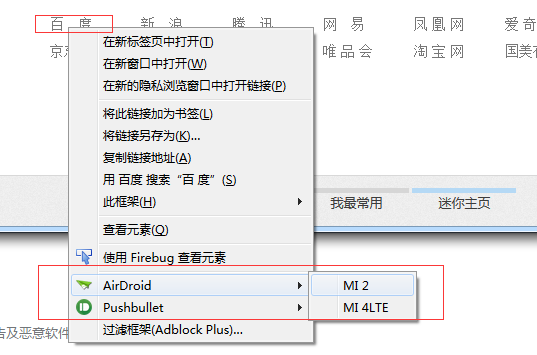
具体代码片段如下:1
2
3
4
5
6
7
8
9
10
11
12
13
14
15
16// firefox
setUpFirefoxMenu: function(){
var self = this;
Airdroid.Event.dispatchEvent(Airdroid.Event.FireFoxEvent.update_context_menu);
var entries = [];
_.each(self._devicesObj, function(deviceObj){
entries.push({
'type': 'device',
'label': deviceObj.getModel(),
'id': deviceObj.getId()
});
});
Airdroid.Event.dispatchEvent(Airdroid.Event.FireFoxEvent.update_context_menu, entries);
},
同时在初始化的时候,监听从中转页面过来的右键菜单点击事件:1
2
3
4
5
6
7
8
9
10
11
12
13
14
15// firefox 桌面右键快捷菜单点击项
Airdroid.Event.addEventListener(Airdroid.Event.FireFoxEvent.context_menu_item_clicked, function(info) {
var msg = "";
var message = info.message;
if (message.url) {
msg = message.url;
} else if (message.selection) {
msg = message.selection;
} else {
return;
}
// 最后推送
self.sendPush(msg, info.entry.id);
});
而这个update_context_menu 事件其实就是在 中转页面(main.js)操作的:1
2
3
4
5
6
7
8
9
10
11
12
13
14
15
16
17
18
19
20
21
22
23
24
25
26
27
28
29
30
31
32
33
34
35
36
37
38
39
40
41
42
43
44
45
46
47
48
49
50
51
52
53
54
55
56
57
58
59
60
61
62
63
64
65
66
67
68
69
70
71
72
73
74// 显示桌面右键菜单
var menus = [];
page.port.on('update_context_menu', function(data) {
var entries = data.detail;
menus.map(function(menu) {
menu.destroy();
});
menu = [];
if (!entries || entries.length == 0) {
return;
}
var pageMenu = contextMenu.Menu({
'label': 'AirDroid',
'image': self.data.url('images/icon_32.png'),
'context': contextMenu.PageContext()
});
var linkMenu = contextMenu.Menu({
'label': 'AirDroid',
'image': self.data.url('images/icon_32.png'),
'context': contextMenu.SelectorContext('a[href]')
});
var selectionMenu = contextMenu.Menu({
'label': 'AirDroid',
'image': self.data.url('images/icon_32.png'),
'context': contextMenu.SelectionContext()
});
menus.push(pageMenu);
menus.push(linkMenu);
menus.push(selectionMenu);
entries.map(function(entry) {
pageMenu.addItem(contextMenu.Item({
'label': entry.label,
'image': entry.imageUrl,
'contentScript': 'self.on("click", function(node, data) {' +
' self.postMessage({ "title": document.title, "url": document.URL });' +
'});',
'onMessage': function(message) {
page.port.emit('context_menu_item_clicked', { 'entry': entry, 'message': message });
}
}));
linkMenu.addItem(contextMenu.Item({
'label': entry.label,
'image': entry.imageUrl,
'contentScript': 'self.on("click", function(node, data) {' +
' self.postMessage({ "title": node.textContent, "url": node.href });' +
'});',
'onMessage': function(message) {
page.port.emit('context_menu_item_clicked', { 'entry': entry, 'message': message });
}
}));
selectionMenu.addItem(contextMenu.Item({
'label': entry.label,
'image': entry.imageUrl,
'contentScript': 'self.on("context", function (node) {' +
' return node.nodeName != "A";' +
'});' +
'self.on("click", function(node, data) {' +
' self.postMessage({ "selection": window.getSelection().toString() });' +
'});',
'onMessage': function(message) {
page.port.emit('context_menu_item_clicked', { 'entry': entry, 'message': message });
}
}));
});
});
这样子在点击右键菜单的时候,就触发context_menu_item_clicked这个事件,然后把对应的内容传过去。
Chrome 实现网页端脚本注入
在 Chrome 下如果在网页端用右键菜单推送消息的话,如果消息成功的话,就有回执到网页端的。 效果就是:

这个是因为extension有在网页上嵌入一段脚本,当推送成功的时候,就会把消息传到当前的页面。然后将ui渲染到当前的tab页面。
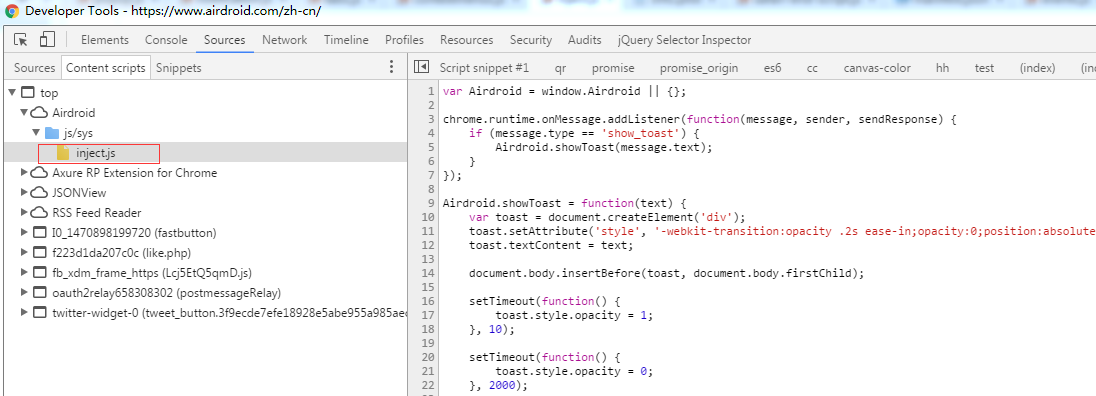
具体的代码片段如下:1
2
3
4
5
6
7
8
9
10
11
12
13
14
15
16
17
18
19
20
21
22
23
24
25// 推送信息
sendPush: function(msg, deviceId){
var self = this;
Airdroid.Server.sendNotePushMsg(msg, deviceId).done(function(){
console.log("contextmenu push success");
self.showToast("Pushed successfully");
}).fail(function(){
self.showToast("Pushed failed");
});
},
// 在网页上显示推送结果
showToast: function (text) {
if (window.chrome) {
window.chrome.tabs.query({ 'active': true, 'lastFocusedWindow': true }, function(tabs) {
if (tabs && tabs.length > 0) {
var tab = tabs[0];
console.log("show page toast");
window.chrome.tabs.sendMessage(tab.id, {
'type': 'show_toast',
'text': text
});
}
});
}
}
然后这个注入的脚本 inject.js 内容为:1
2
3
4
5
6
7
8
9
10
11
12
13
14
15
16
17
18
19
20
21
22
23
24
25
26
27
28
29
30
31var Airdroid = window.Airdroid || {};
chrome.runtime.onMessage.addListener(function(message, sender, sendResponse) {
if (message.type == 'show_toast') {
Airdroid.showToast(message.text);
}
});
Airdroid.showToast = function(text) {
var toast = document.createElement('div');
toast.setAttribute('style', '-webkit-transition:opacity .2s ease-in;opacity:0;position:absolute;bottom:50px;left:50%;width:300px;margin-left:-150px;z-index:16777270;color:white;text-align:center;background-color:rgba(0,0,0,.5);border-radius:30px;padding:10px;font-size:16px;');
toast.textContent = text;
document.body.insertBefore(toast, document.body.firstChild);
setTimeout(function() {
toast.style.opacity = 1;
}, 10);
setTimeout(function() {
toast.style.opacity = 0;
}, 2000);
setTimeout(function() {
document.body.removeChild(toast);
}, 2200);
};
Airdroid.log = function(message) {
chrome.runtime.sendMessage({ 'type': 'log', 'message': message });
};
而且这个还要在manifest.json 中配置:1
2
3
4
5"content_security_policy": "script-src 'self' 'unsafe-eval'; object-src 'self'",
"content_scripts": [{
"matches": [ "http://*/*", "https://*/*" ],
"js": ["js/sys/inject.js"]
}],
这样就可以了。
总结
我们实现在浏览器中操作右键菜单,并发送 push 的功能。
系列文章:
浏览器 extension 插件开发系列(01) -- 前言和确认需求
浏览器 extension 插件开发系列(02) -- Chrome 插件的启动以及调试
浏览器 extension 插件开发系列(03) -- Firefox 插件的启动以及调试
浏览器 extension 插件开发系列(04) -- Safari 插件的添加以及调试
浏览器 extension 插件开发系列(05) -- Safari 插件申请开发者证书
浏览器 extension 插件开发系列(06) -- 各浏览器导航栏按钮的配置的点击出现的panel
浏览器 extension 插件开发系列(07) -- 获取各浏览器端的背景页
浏览器 extension 插件开发系列(08) -- 背景页启动和登录持久化
浏览器 extension 插件开发系列(09) -- popup以及其他前端页面的启动
浏览器 extension 插件开发系列(10) -- 事件驱动模型
浏览器 extension 插件开发系列(11) -- 登录模块(包括第三方登录和弹框)
浏览器 extension 插件开发系列(12) -- 实现右键菜单推送消息
浏览器 extension 插件开发系列(13) -- 实现消息过来出现桌面通知
浏览器 extension 插件开发系列(14) -- 点击reply出现回复小窗口
浏览器 extension 插件开发系列(15) -- chrome多文件上传(拖拽上传或者点击上传)
浏览器 extension 插件开发系列(16) -- Firefox 遇到的问题
浏览器 extension 插件开发系列(17) -- Safari 遇到的问题